Como usar o WooCommerce para configurar a loja online
Publicados: 2021-07-21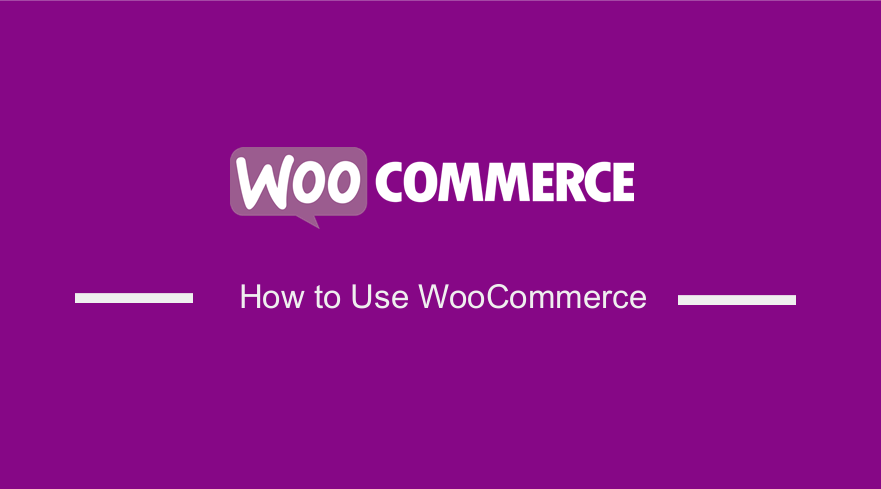 Quer montar uma loja online hoje? Hoje, compartilharei um guia detalhado que ajudará você a criar uma loja online usando WordPress e WooCommerce. Este é um guia passo a passo sobre como usar o WooCommerce para configurar uma loja online. Ele detalha passo a passo como configurar o WooCommerce, como instalar o WooCommerce e respondeu à pergunta – como funciona o WooCommerce!
Quer montar uma loja online hoje? Hoje, compartilharei um guia detalhado que ajudará você a criar uma loja online usando WordPress e WooCommerce. Este é um guia passo a passo sobre como usar o WooCommerce para configurar uma loja online. Ele detalha passo a passo como configurar o WooCommerce, como instalar o WooCommerce e respondeu à pergunta – como funciona o WooCommerce!
Construir uma loja online pode ser muito difícil, especialmente quando você não tem nenhuma experiência técnica. No entanto, ajudei muitas centenas de usuários a iniciar suas lojas online. É por isso que decidi criar o guia mais completo para ajudar os iniciantes.
É importante observar que você pode expandir sua loja física existente criando uma loja online. Isso irá ajudá-lo a aumentar sua renda comercial atual.
Um estudo recente da Optinmonster indicou que mais de dois terços da população mundial compra online. Este número continuará a crescer no futuro. O WordPress alimenta mais de 40% dos sites online, e a maioria deles são lojas de comércio eletrônico.
Como usar WooCommerce | Como configurar o WooCommerce
O WordPress foi criado inicialmente como uma plataforma de blogs. No entanto, você pode instalar o WooCommerce para transformar qualquer site WordPress em um site de comércio eletrônico. O WooCommerce se integra perfeitamente ao WordPress para oferecer todos os recursos, capacidades, métodos de pagamento e muito mais.
Ao final deste guia passo a passo, você poderá construir sua loja online com o WordPress. Como você descobrirá rapidamente, construir uma loja de comércio eletrônico no WordPress e WooCommerce não é complicado.
Requisitos para configurar uma loja online
Como mencionado anteriormente, muitas pessoas compram online hoje. Isso significa que é um excelente momento para iniciar um negócio online.
Se você tiver um computador e alguma conexão com a Internet, poderá começar em questão de minutos. Como você descobrirá rapidamente, você não precisa de nenhuma habilidade especial para conseguir isso.
Aqui estão as principais coisas que você precisa considerar antes de começar:
- Nome de domínio – Este é um nome de site que o visitante digita em seu navegador para acessar sua loja online. Seria melhor se você mantivesse seu nome de domínio o mais próximo possível do nome da sua marca. Deve ser curto e memorável.
- Hospedagem na Web – É onde seu site fica armazenado na internet. A melhor hospedagem tornará sua loja online acessível ao mundo com 99% de uptime. É por isso que você precisa escolher o melhor host que acomodará sua loja.
- Tempo – Você precisará de atenção total para configurar sua loja online.
Se você é um aprendiz rápido, pode construir um em 30 minutos. Mas primeiro. Primeiro, vamos verificar os benefícios de montar uma loja.
Benefícios de criar uma loja online
Existem muitas vantagens de montar uma loja online hoje. Aqui estão alguns deles:
- Se você criar uma loja online usando o WooCommerce, terá controle total sobre o que vende . Isso significa que você pode criar cenários de vendas personalizados, como oferecer serviços. Você também pode aceitar pagamentos seguros pelos serviços ou produtos.
- WordPress e WooCommerce são muito flexíveis para personalização . Você tem permissão para modificar o código para atender às suas necessidades. Você também pode estender a funcionalidade principal usando temas, plugins ou extensões.
- Isso ajudará você a evitar o pagamento da comissão cobrada pelos marketplaces por cada transação realizada. No entanto, é importante observar que o PayPal cobra uma taxa de transação muito pequena, mas você tem métodos de pagamento alternativos gratuitos. Eles são pagamentos em cheque, transferências bancárias e dinheiro na entrega.
- Isso ajudará você a expandir sua loja física existente para obter mais receita . Vale ressaltar que seus clientes fiéis contribuirão com a maior parte de sua renda por causa de compras repetidas.
- Ele ajuda você a evitar guerras de preços nos mercados . Vale ressaltar que os marketplaces possuem vendedores que estão promovendo produtos similares. Para atrair clientes, a maioria deles reduziu seus preços. Você pode evitar isso criando sua própria loja.
- Você pode coletar dados de clientes para tomar decisões baseadas em dados. Você também pode coletar e-mails, que são cruciais para campanhas de marketing.
Escolha um nicho
Antes de começarmos, você precisa decidir o que vender em sua loja. Conseguir a melhor ideia de loja online dependerá da sua experiência, preferências e conhecimento sobre um nicho.
Recomendamos entrar em uma área que você já conhece para facilitar para você. Você deve começar com seus interesses e paixões. Isso o colocará um passo à frente da concorrência.
Depois de identificar seu nicho, você precisa fazer alguma pesquisa. Você pode usar muitas ferramentas on-line de qualidade para pesquisar suas ideias de nicho, como Google Trends, Google Shopping Insights, Planejador de palavras-chave ou KWFinder. Eles lhe darão uma lista de sugestões relacionadas a outros negócios que já existem no mercado hoje.
Os negócios que existem devem ser considerados como oportunidades para aprender sobre os produtos e as técnicas que utilizam. Analisar essas técnicas ajudará você a construir sua loja de acordo.
Agora que você conhece os benefícios e selecionou seu nicho, vejamos as etapas que você precisa seguir para configurar sua loja online.
Etapa 1: configurar a plataforma da loja online
Uma plataforma de loja online permite que sua empresa venda produtos e serviços online. Ele irá ajudá-lo a gerenciar vendas, marketing e outras tarefas importantes.
Vale ressaltar que o custo para montar uma loja de comércio eletrônico dependerá da infraestrutura, design e funcionalidade. Infraestrutura são coisas como servidores, software de comércio eletrônico e outras ferramentas.
É importante escolher a plataforma certa ao criar sua loja online. No entanto, existem muitas plataformas para escolher, e isso pode sobrecarregar você. Já descobrimos isso para você, mas recomendamos usar WordPress + WooCommerce ou Shopify.
Shopify é uma solução de comércio eletrônico sem complicações que permite vender serviços ou produtos online. No entanto, é uma solução premium e o preço começa em $ 29 / mês, o que pode ser um pouco caro. Você também tem opções de pagamento limitadas, a menos que pague taxas adicionais (2,9% + 30 centavos por transação).
Se você tiver um orçamento alto, poderá fazer upgrade para o plano Shopify por US$ 79 ou para o plano Advanced Shopify por US$ 299 por mês.
É por isso que o WordPress e o WooCommerce são uma escolha popular, porque as taxas de processamento de pagamento serão altas se você tiver muitos usuários.
WooCommerce é um plugin de comércio eletrônico de código aberto que permite que você aproveite o sistema de gerenciamento de conteúdo (CMS) mais poderoso para criar uma loja online. Esta é a plataforma que usaremos para este guia.
Como mencionado anteriormente, você deve ter um nome de domínio, hospedagem na web e um certificado SSL. Um nome de domínio custará $ 14,99 / ano, hospedagem na web $ 7,99 / mês e um certificado SSL em torno de $ 69,99 / ano.
Para um negócio de inicialização, isso é muito caro. No entanto, o Bluehost oferece integração perfeita com o software de instalação automática. Isso torna muito fácil para iniciantes e é muito barato.
Para adquirir um domínio + hospedagem + SSL, abra o Bluehost e clique no botão Start Your Store . 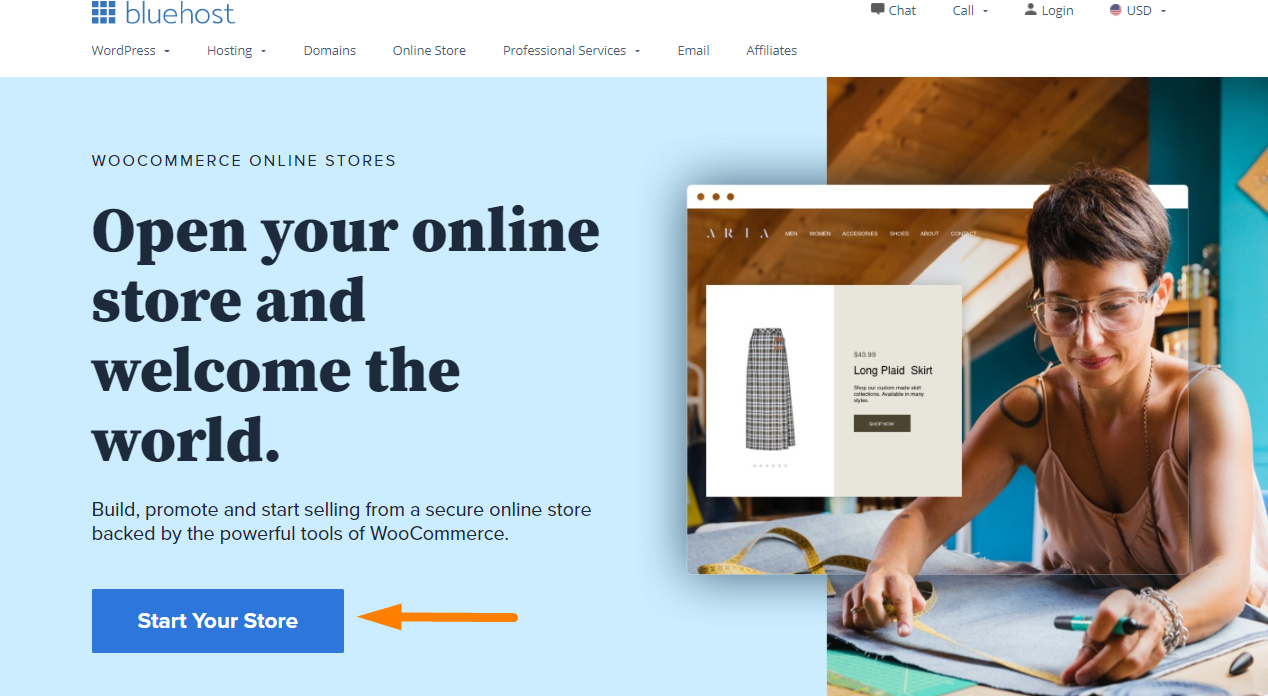
Na próxima tela, você deve selecionar o plano que você precisa. Depois disso, você precisa inserir o nome de domínio do seu site. Você também pode criar um novo domínio. 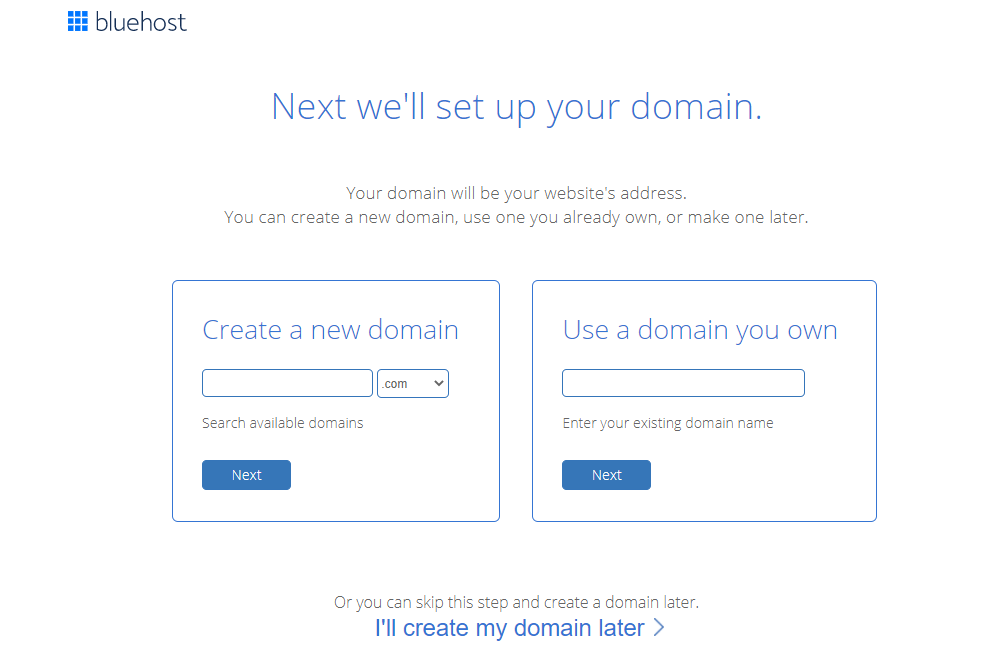
A última etapa é finalizar sua compra inserindo as informações da sua conta. Eles incluirão extras opcionais nas informações do pacote, mas não são necessários. Cabe a você decidir se você precisa deles ou não. 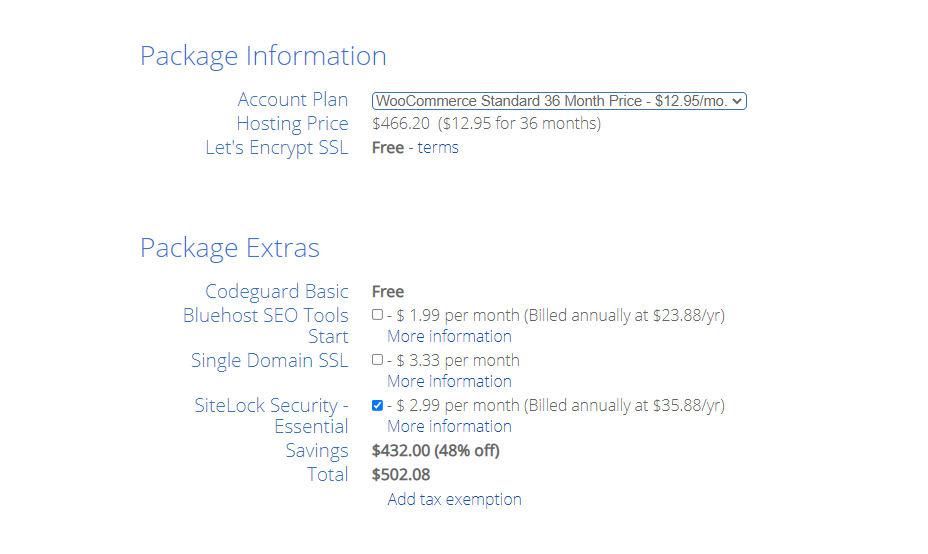
Depois de concluir a adição de suas informações, clique em enviar . A empresa de hospedagem na web enviará os detalhes do painel de controle por e-mail. Um painel de controle é uma ferramenta útil para gerenciar tudo sobre seu site.
Depois de fazer login, você verá um pop-up informando que o WordPress com WooCommerce foi pré-instalado. A primeira coisa que você verá é um botão ' Fazer login no seu site '. Se você clicar nele, você será redirecionado para o painel do seu site WordPress.
Você não concluiu com êxito a configuração da hospedagem e do nome de domínio. Bluehost inclui SSL grátis. Isso significa que você não precisa comprá-lo separadamente.
O próximo passo é configurar o WordPress.
Passo 2: Configurando o WordPress
Depois de fazer login no WordPress, você verá uma mensagem de boas-vindas. A mensagem perguntará se você deseja configurar um site comercial ou pessoal.
Em seguida, clique no link ' Não preciso de ajuda ' para fechar o assistente de configuração e abrir o painel de administração do WordPress. Não se preocupe porque eu vou orientá-lo através dos passos que você precisa seguir. 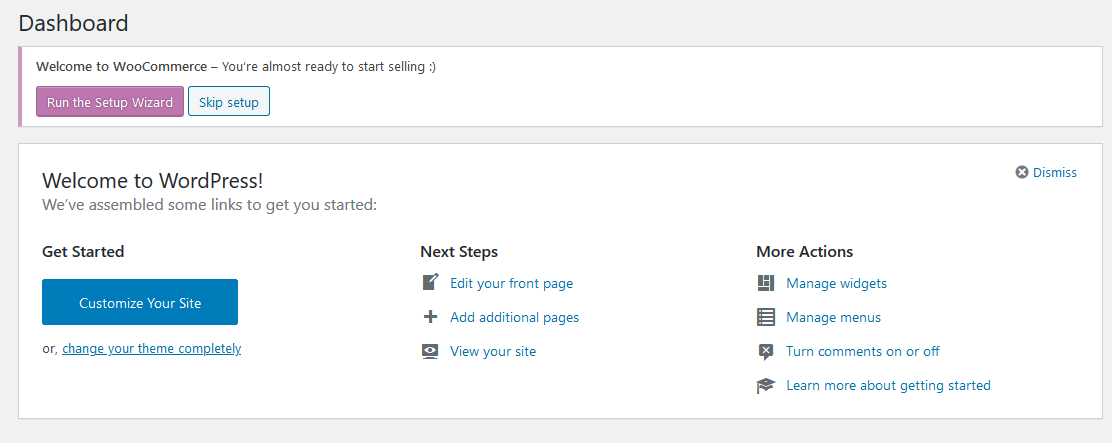
Navegue até Configurações > Geral para configurar o título e a descrição do seu site WordPress. 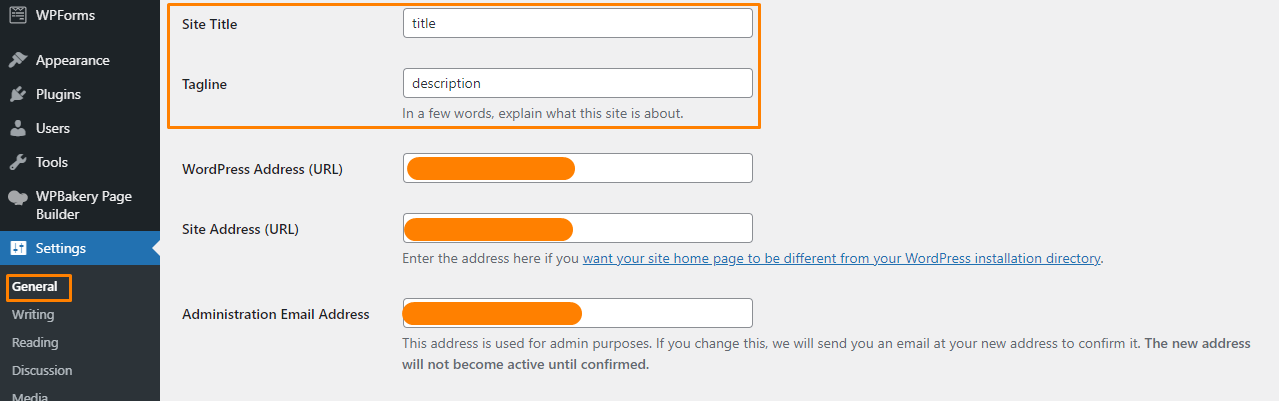
A próxima etapa seria configurar HTTPS para usar SSL. Como mencionado anteriormente, o Bluehost oferece SSL gratuito. É importante observar que o certificado SSL está pré-instalado para o seu nome de domínio.
Na página Configurações > Geral , você precisa alterar seu endereço do WordPress e o endereço do site para usar HTTPS em vez de HTTP. 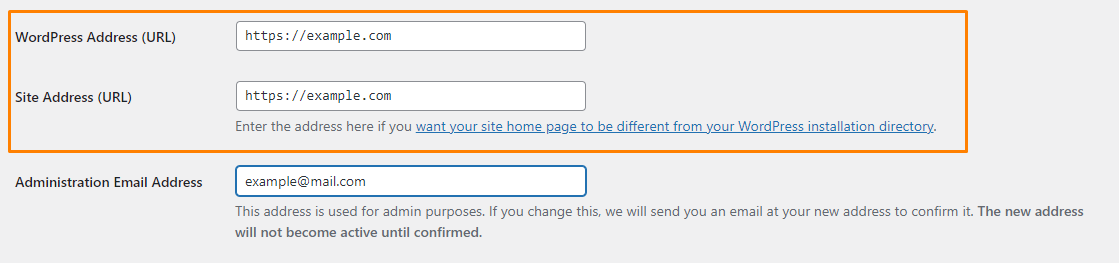
Lembre-se de rolar para baixo e clicar em salvar alterações. Agora, sua configuração básica do WordPress está completa.
Etapa 3: configurando sua loja WooCommerce
A próxima etapa é configurar pagamentos, moeda e informações de envio. Isso permitirá que você comece a vender produtos.
Vamos passar por essas etapas juntos.
Na página do painel, clique no botão ' Executar assistente de configuração ' na notificação 'Bem-vindo ao WooCommerce'. 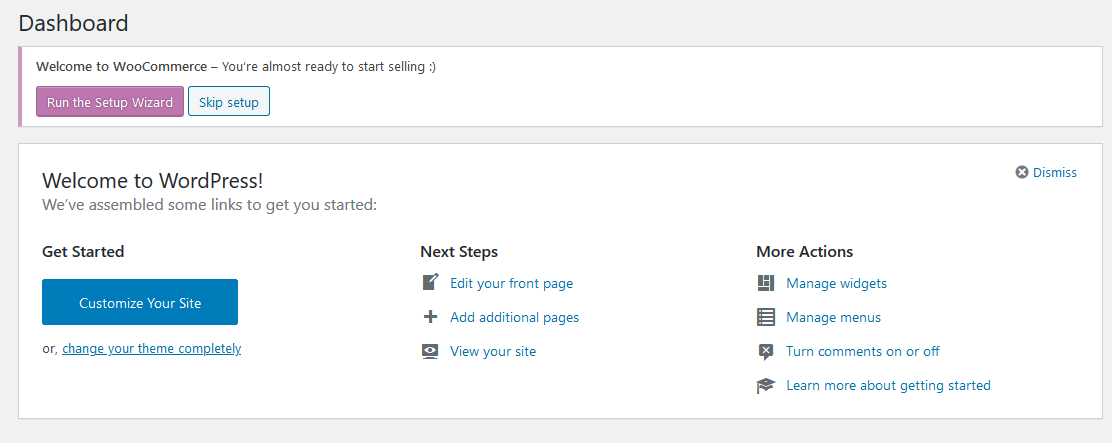
Isso iniciará o assistente de configuração do WooCommerce. Deixe o assistente de instalação ser seu guia.
Clique no botão ' Sim, por favor ' para começar. Isso o levará para a próxima etapa, onde você precisa inserir os detalhes da loja. 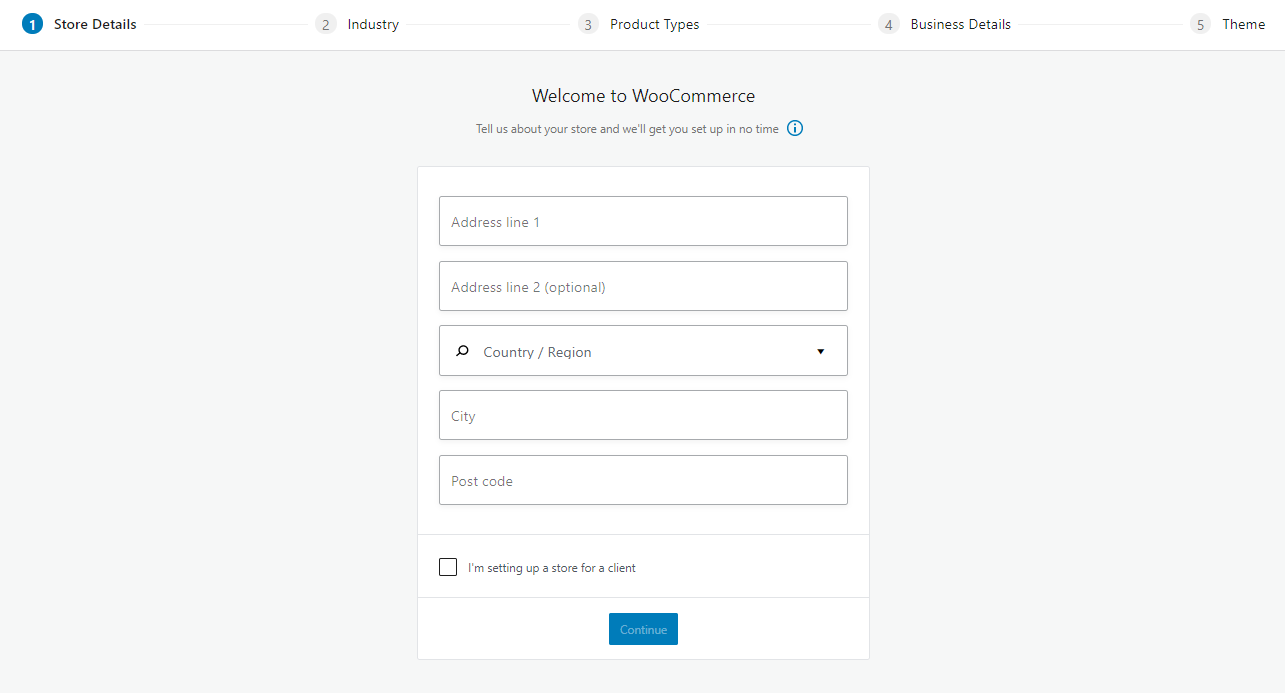
Quando terminar, clique no botão 'Continuar'.
Depois disso, você deve escolher o setor em que sua loja operará. Novamente, você tem várias opções para escolher. 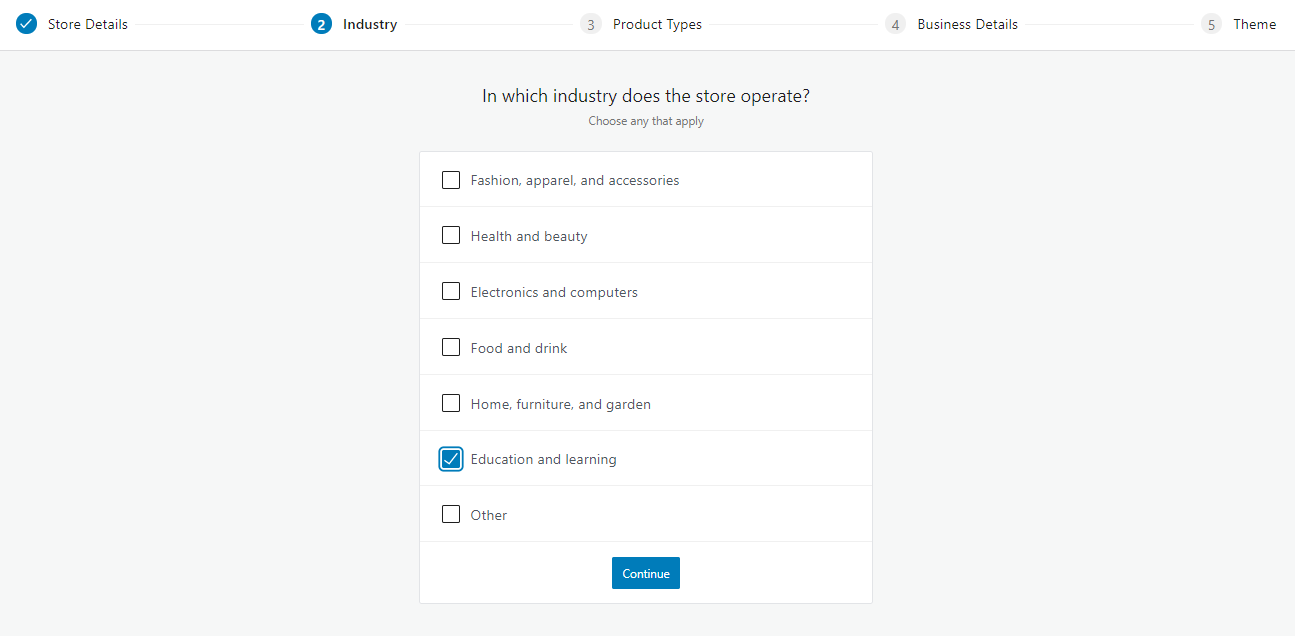

Quando terminar, clique no botão 'Continuar'.
O próximo passo é escolher que tipo de produtos você vai vender. Você também recebe várias opções, conforme mostrado abaixo: 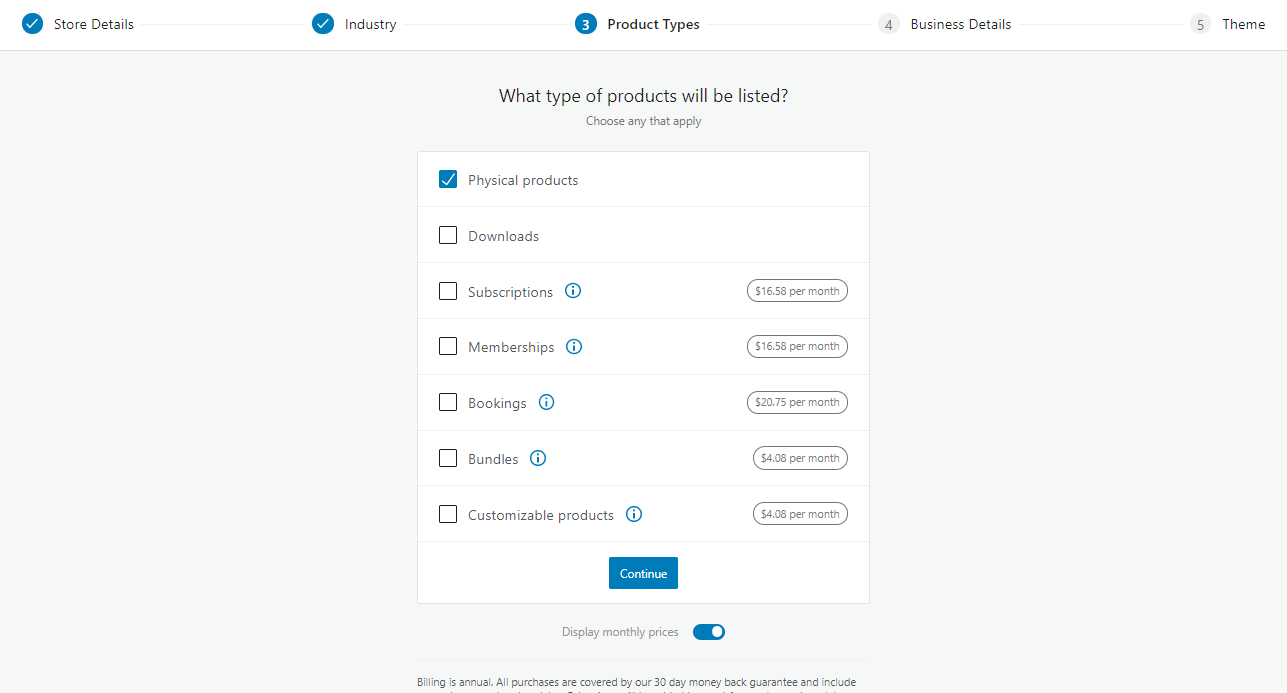
Clique no botão 'Continuar' quando terminar.
Depois disso, você precisa fornecer alguns detalhes comerciais. Você é obrigado a selecionar o número de produtos que deseja vender e se está vendendo em outro lugar. 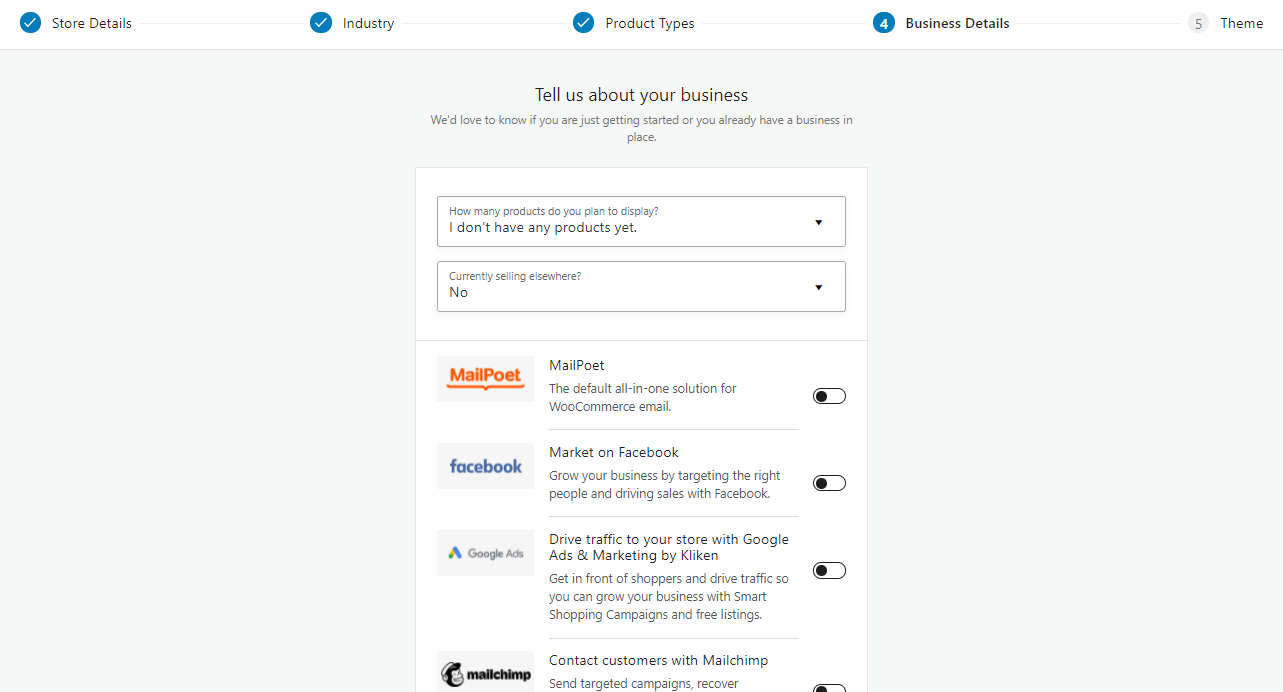
Você também recebe algumas extensões gratuitas oferecidas pelo WooCommerce. Essas extensões são benéficas. Eles ajudarão você a direcionar o tráfego para sua loja.
Depois de escolher os que deseja, clique no botão 'Continuar'.
A última etapa do assistente é selecionar um tema WordPress. No entanto, recomendamos o uso de um tema otimizado para WooCommerce. Isso ocorre porque eles vêm com estilos predefinidos que facilitarão a integração perfeita com seu site.
Alternativamente, existem muitos temas gratuitos e pagos que você pode usar
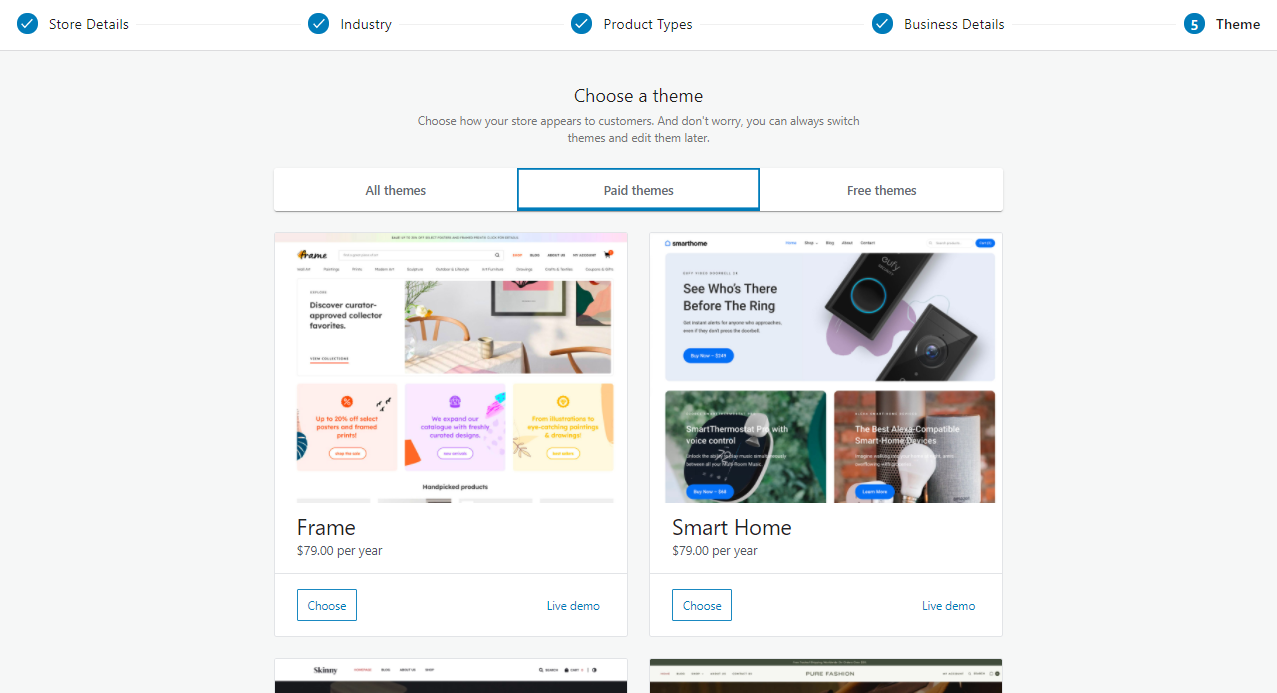
Você também pode ficar com seu tema atual se for otimizado para WooCommerce. Por exemplo, você precisa escolher um tema de comida porque ele controlará a aparência do seu site WordPress.
Depois de concluir a configuração, você pode aprimorar sua loja instalando o Jetpack e o WooCommerce Shipping & Tax. 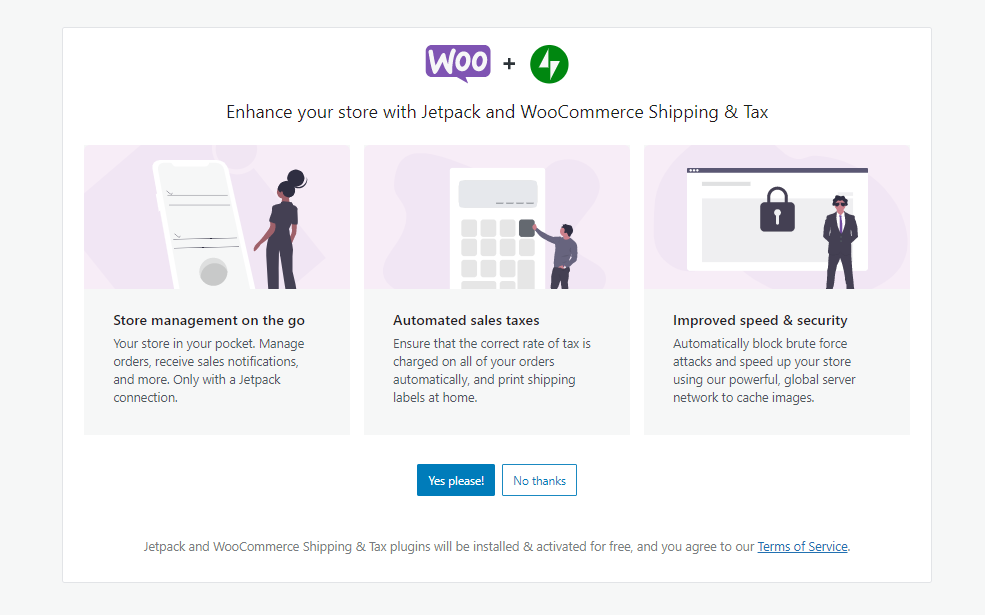
Você será redirecionado para o painel do WooCommerce após a instalação dos plugins.
A primeira coisa que você precisa fazer é escolher um método de pagamento para sua loja online clicando em ' Escolher métodos de pagamento' : 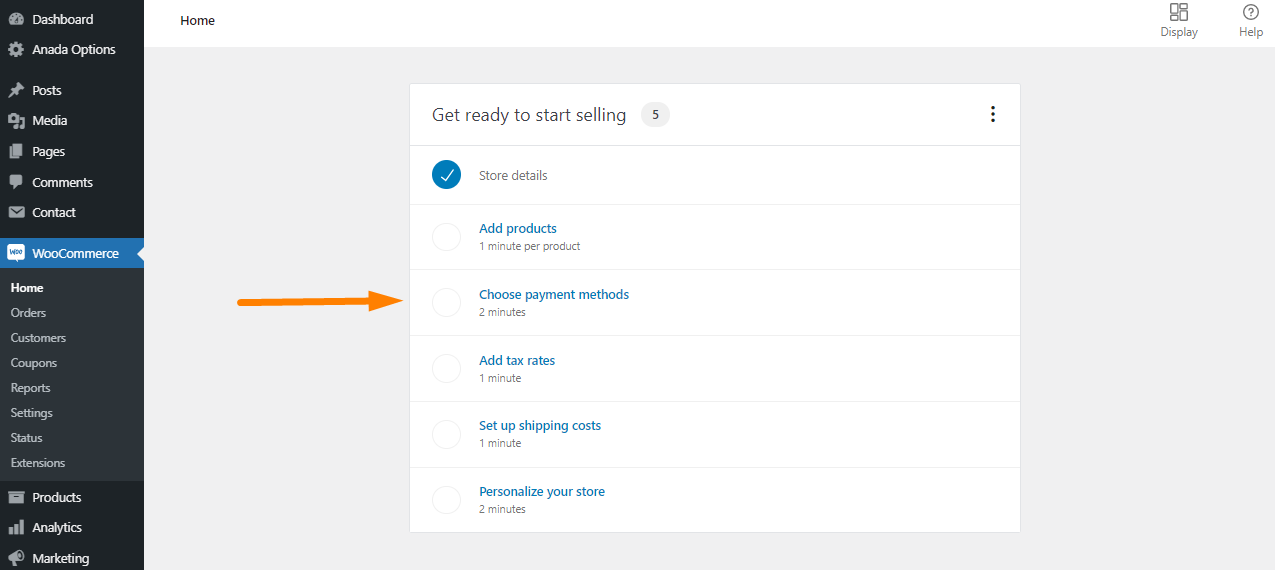
Por padrão, o WooCommerce permite que você aceite pagamentos do PayPal, dinheiro na entrega e transferências bancárias diretas. 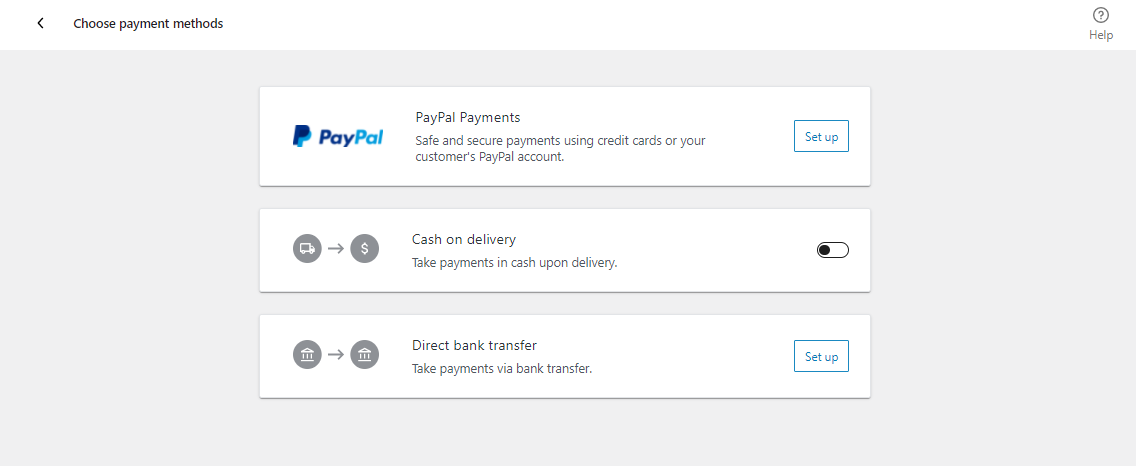
No entanto, é importante observar que existem outros métodos de pagamento disponíveis para WooCommerce. Você pode instalá-los por meio de plugins de terceiros como o Stripe.
Vale ressaltar que o Stripe permite que seus clientes insiram os dados do cartão de crédito sem sair da página de checkout do seu site.
É muito fácil de configurar. Tudo o que você precisa fazer é seguir o assistente de configuração na tela do WooCommerce.
O próximo passo é inserir as informações de frete e impostos. O WooCommerce permite que você venda downloads digitais e produtos físicos. Eles exigem frete. 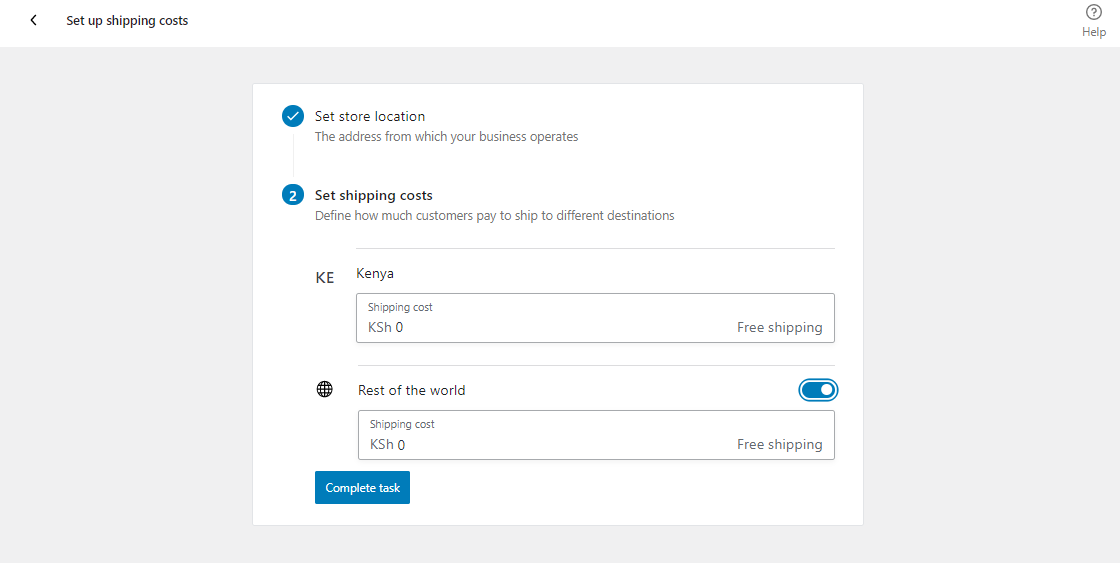
Se você adicionar impostos, o WooCommerce ajudará você a calcular e adicionar impostos aos seus preços. 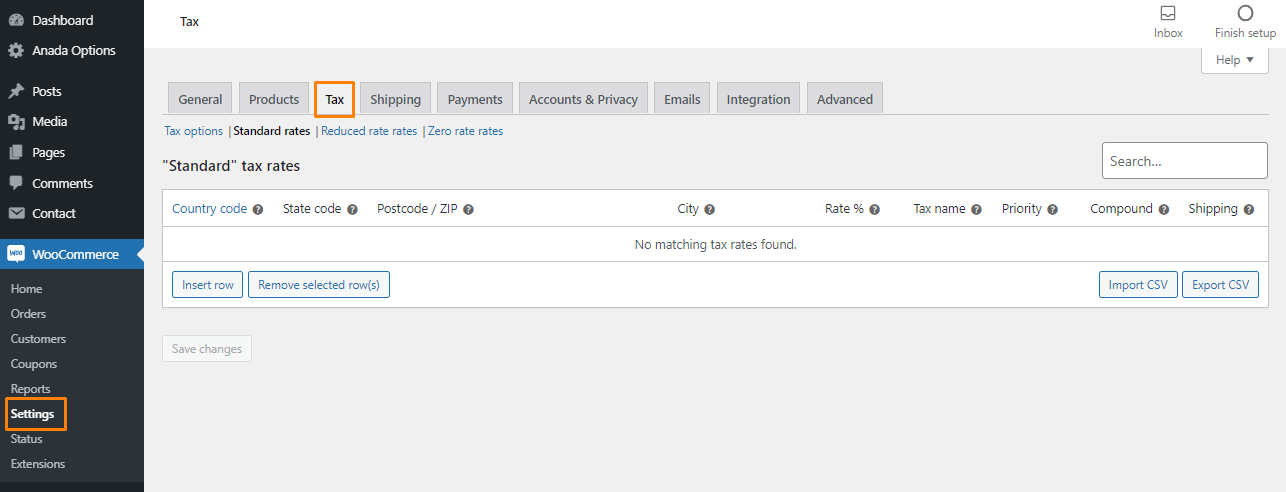
Agora, o WooCommerce está configurado e tudo o que você precisa fazer é adicionar produtos.
Passo 4: Adicionando produtos ao WooCommerce
É muito fácil adicionar produtos à sua loja online. Tudo o que você precisa fazer é clicar em Produtos > Adicionar novo . É aqui que você configurará tudo sobre o produto.
A primeira coisa que você precisa fazer é inserir o nome do produto na seção de título. Então você precisa adicionar uma descrição longa. Deve explicar as características e benefícios do produto para o cliente.
Seria melhor se você tivesse certeza de que os pontos são claros. Se você não sabe escrever uma boa descrição, pode procurar um modelo para usar. 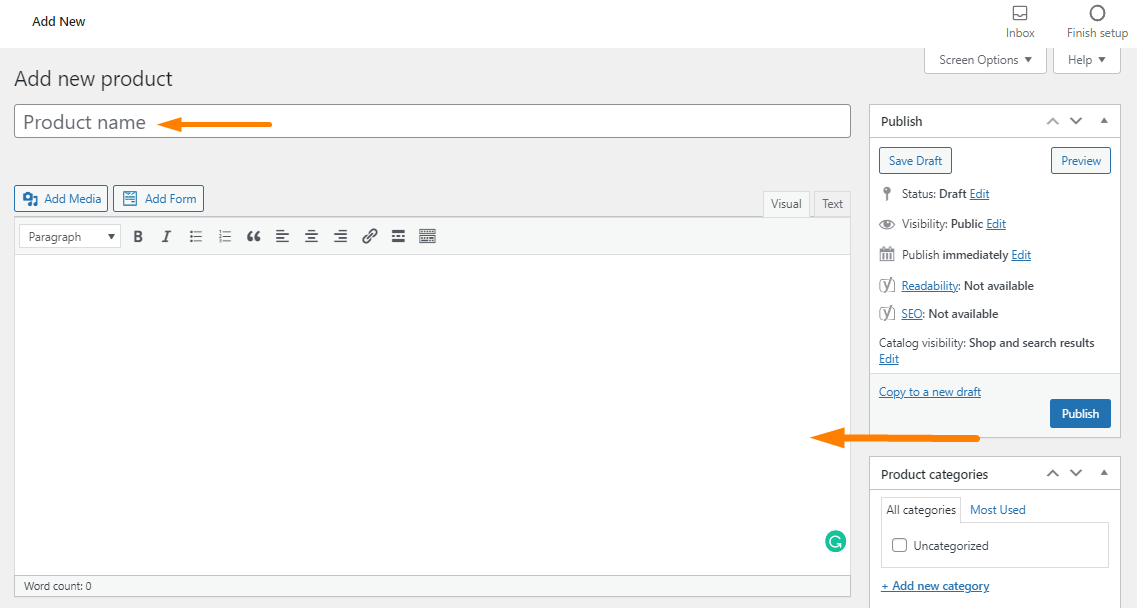
Você pode dar um passo adiante e adicionar palavras-chave orgânicas em sua descrição para atrair tráfego gratuito para sua loja. Isso aumentará a receita que você coleta.
Ao rolar para baixo, você notará que existe um Product Databox. Aqui, você precisa escolher o tipo de produto. Aqui estão os diferentes tipos de produtos suportados pelo WooCommerce:
- Produto simples – Este é o tipo de produto padrão. Os produtos que não estão agrupados ou possuem variações
- Produtos agrupados – Eles são combinados com produtos simples e muitas vezes são comprados juntos como um só.
- Produto externo ou afiliado – Se você deseja executar uma opção de afiliado ou envio direto, deve usar esse tipo de produto. Você terá permissão para adicionar um link de página externa ao Adicionar ao carrinho.
- Produto Variável – Se você deseja vender produtos com múltiplas variações, como tamanhos e cores, deve usar esta opção.
Você também recebe mais duas opções para modificar os tipos de produto:
- Virtual – Esta opção é para vender um produto digital. Eles não exigem nenhum envio.
- Downloadable – Esta opção é para produtos com um arquivo para download.
 Depois de adicionar os tipos de produtos e modificá-los, você precisa fornecer informações relacionadas, como preços, estoque, frete, produtos vinculados e atributos. A caixa de dados do produto é muito fácil de preencher.
Depois de adicionar os tipos de produtos e modificá-los, você precisa fornecer informações relacionadas, como preços, estoque, frete, produtos vinculados e atributos. A caixa de dados do produto é muito fácil de preencher.
Você também pode fornecer uma breve descrição abaixo da caixa de dados do produto. Isso será útil para os usuários quando estiverem visualizando vários produtos em uma única página de produto. No entanto, recomendamos torná-lo bem curto, pois melhorará o SEO da sua loja.
Por fim, você precisa adicionar algumas informações relevantes usando as opções na coluna da direita. Por exemplo, você pode adicionar categorias de produtos, tags de produtos, imagens de produtos e galerias de produtos. 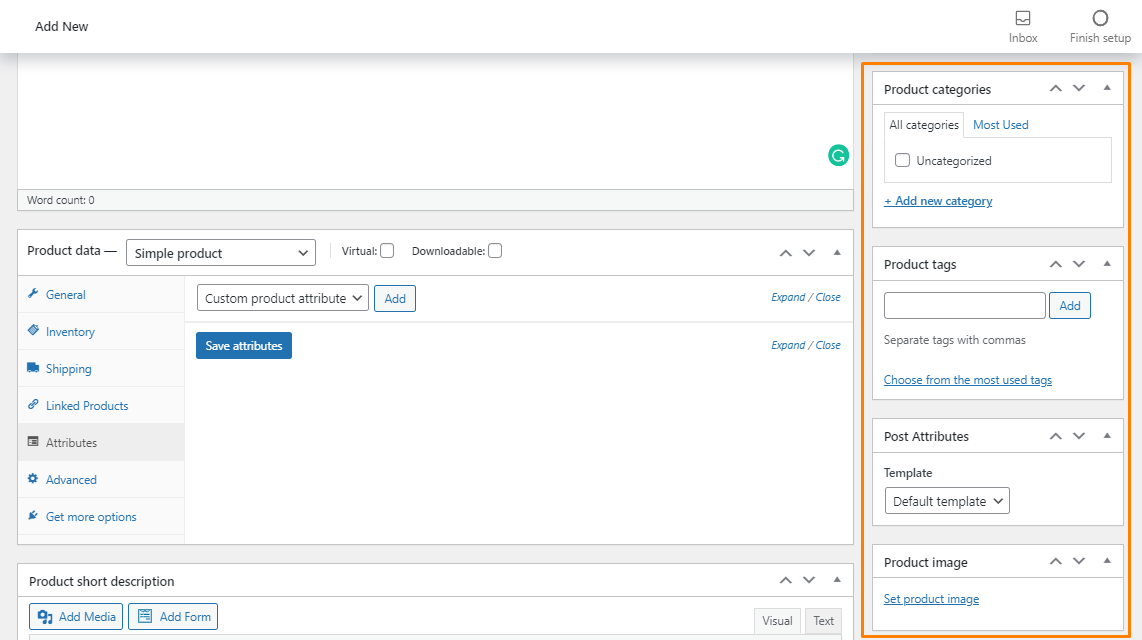
As categorias e tags de produtos são muito úteis para organizar produtos. Você também deve adicionar imagens com alta resolução.
Quando estiver satisfeito com todos os detalhes adicionados, clique em Publicar . O produto será exibido na página da loja e os clientes poderão comprá-lo.
Repita o mesmo processo ao adicionar novos produtos.
Etapa 6: estendendo a funcionalidade da sua loja usando plug-ins
Agora que você pode vender produtos on-line, convém adicionar outros elementos usuais, como controles deslizantes de galeria, redirecionamentos personalizados ou formulários de contato. Você pode conseguir isso usando plugins.
Os plugins permitem que você adicione novos recursos ao seu site. Existem milhares de plugins disponíveis para WordPress no mercado hoje.
A primeira coisa que você precisa otimizar é o checkout do WooCommerce. O melhor plugin para isso é o plugin WooCommerce Redirect After Checkout (WRAC) . 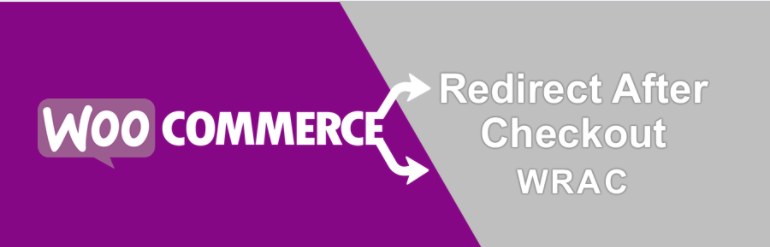
O WRAC permite redirecionar os usuários para uma página de agradecimento personalizada após o checkout. Isso ajudará a melhorar a experiência do cliente em sua loja WooCommerce.
Ele é projetado especificamente para iniciantes que não são desenvolvedores ou programadores. Isso significa que você não precisa de nenhuma assistência técnica para usar este plugin.
Como alternativa, você pode redirecioná-los para um URL externo e exibir os detalhes do pedido na página de agradecimento, alternando um botão. Você também pode permitir que os usuários criem os mesmos redirecionamentos com base no produto em vez do redirecionamento global.
Para pedidos com falha, você também pode adicionar uma página de redirecionamento personalizada ou um URL externo.
Vale ressaltar que o WRAC se integra perfeitamente ao WooCommerce e é muito fácil de configurar. Além disso, o WRAC economizará tempo porque oferece flexibilidade para personalizar o checkout do WooCommerce.
Aqui está um resumo do que o plugin tem a oferecer:
- Redirecionamentos com base em categorias
- Redirecionar com base no histórico de compras
- Redirecionar com base no subtotal do pedido
- Redirecionar com base no método de pagamento
- Redirecionar com base na função do usuário
- Redirecionar com base no cupom
- Redirecionar com base no método de envio
- Ações de redirecionamento e opção de tempo
A licença para este plugin começa em $ 49, e você pode conferir a demonstração, e você pode aprender mais sobre este plugin aqui.
Juntamente com o WRAC, aqui estão alguns dos outros plugins que recomendamos para lojas online:
- Yoast para SEO – Este é um plugin útil que o ajudará a melhorar seus rankings nos mecanismos de pesquisa. É a melhor chance de garantir um lugar na primeira página. Isso ocorre porque ele oferece opções para fazer pequenas alterações em seu site para ajudar os mecanismos de pesquisa a entender melhor seu conteúdo para exibi-los nos resultados dos mecanismos de pesquisa. Como alternativa, você pode atualizar para a versão premium que oferecerá mais recursos, como redirecionamentos personalizados.
- Securi – É importante adicionar um plugin de segurança para o seu site. Isso ocorre porque as lojas online lidam com pagamentos com cartão e dados confidenciais de clientes. Você pode usar um plug-in gratuito, mas os plug-ins premium oferecerão os melhores recursos. O preço começa em $ 199 por ano.
- Site Reviews – Este plugin permite que os visitantes enviem avaliações de produtos. É muito fácil de usar e permite que você use códigos de acesso e widgets para exibir as melhores avaliações. Ele se integra perfeitamente ao WooCommerce e possui muitos complementos para adicionar formulários, filtros personalizados e análises de imagens.
Conclusão
Até agora, você deve ser capaz de criar uma loja online e estender a funcionalidade principal usando um plug-in.
Como você viu, você não precisa de habilidades de codificação para conseguir isso. Tudo que você precisa é um nome de domínio e hospedagem na web. Seria melhor se você usasse o Bluehost porque ele oferece um certificado SSL gratuitamente.
O WooCommerce facilita a criação e o gerenciamento de pagamentos, produtos e entregas. Espero que este tutorial tenha ajudado você a aprender como construir uma loja online.
Artigos semelhantes
- Como migrar do Shopify para o WooCommerce
- Como configurar classes de envio no WooCommerce
- Como ocultar produtos fora de estoque no WooCommerce
- Como editar a página de checkout do WooCommerce
- Como criar um produto WooCommerce Storefront Store
- Como configurar o checkout dos termos e condições do WooCommerce
- Como definir a barra lateral diferente do WooCommerce para cada categoria
- Como adicionar produtos afiliados da Amazon ao WooCommerce
- Como acelerar o site WooCommerce
- Como adicionar um plano de fundo personalizado para WooCommerce
- Qual é o melhor gateway de pagamento para WooCommerce
- Como adicionar classificação por estrelas ao produto WooCommerce
- Quantos produtos o WooCommerce pode manipular?
- Como adicionar o ícone do carrinho de compras WooCommerce no menu
- Como conectar Printful ao WooCommerce
- Como fazer backup do banco de dados WooCommerce
- Como adicionar CAPTCHA WooCommerce Login
- Como adicionar subcategorias WooCommerce
- Como adicionar campos de produtos personalizados WooCommerce
- Como adicionar opções extras com preço personalizado WooCommerce
